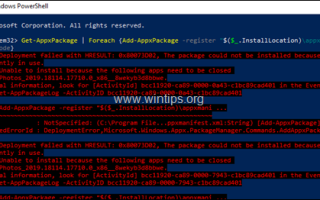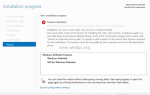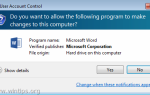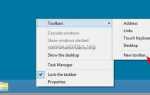Если у вас возникли проблемы во время установки пакетов приложений, с помощью командлета «Add-AppxPackage» в PowerShell прочитайте ниже, как можно просмотреть журнал ошибок операций развертывания, чтобы устранить проблемы, возникающие при установке.
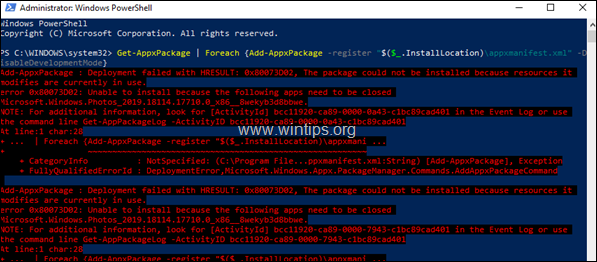
Если во время операции развертывания пакета AppX возникает проблема, то в текущем окне PowerShell сразу же отображается ошибка. Однако, если операция развертывания сталкивается с несколькими проблемами, то немного сложнее прочитать и изучить все ошибки в текущем окне PowerShell.
Этот учебник содержит пошаговые инструкции о том, как просмотреть ошибки установки после развертывания пакетов приложений в Windows 10 Server 2016. (Как просмотреть журналы / ошибки Add-AppxPackage)
Как просмотреть журнал / ошибки командлета Add-AppxPackage. (Операция развертывания не выполнена).
Способ 1. Просмотр ошибок установки пакетов AppX из PowerShell
Способ 2. Просмотр журналов установки пакета приложения в Event Viewer.
Способ 1. Как просмотреть ошибки сбоя операции развертывания из PowerShell
Первый способ просмотреть ошибки «сбой развертывания» после выполнения командлета Add-AppxPackage в Windows 10 или в Server 2016 — это использовать командлет «Get-AppxLastError» в текущем сеансе PowerShell. *
* Обратите внимание Get-AppxLastError Командлет показывает список последних ошибок, зарегистрированных в журналах установки пакета приложения для ток Сессия Windows PowerShell®.
Например: если вы хотите просмотреть ошибки установки после выполнения следующей команды, чтобы перерегистрировать (переустановить) все встроенные приложения…
- Get-AppxPackage | Foreach {Add-AppxPackage -register «$ ($ _. InstallLocation) \ appxmanifest.xml» -DisableDevelopmentMode}
… Затем в текущем окне PowerShell введите:
- Get-AppxLastError
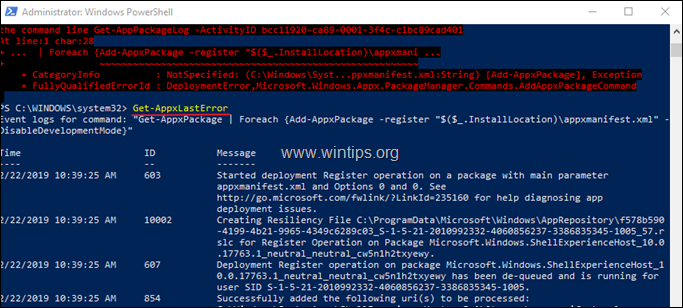
Способ 2. Как просмотреть журналы установки пакета приложений в Event Viewer.
Второй способ просмотра и проверки журналов операций развертывания после выполнения команды «Add-AppxPackage» заключается в использовании средства просмотра событий. Для этого:
1. Одновременно нажмите Windows ![]() + р ключи, чтобы открыть окно запуска команды.
+ р ключи, чтобы открыть окно запуска команды.
2. В командной строке запуска введите: eventvwr.msc Нажмите Войти.
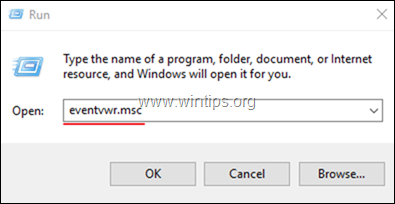
3. В Просмотрщик событий перейти к:
Журналы приложений и услуг -> Microsoft -> Windows -> AppXDeployment-сервер -> Microsoft-Windows-AppXDeploymentServer / Operational
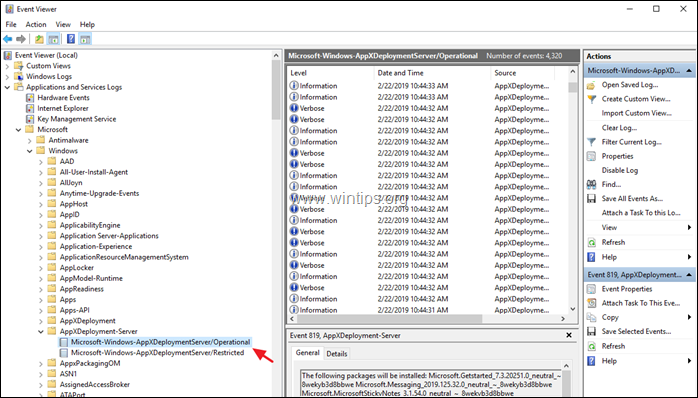
4. На правой панели вы увидите подробный список событий во время процесса развертывания.
5. Если вы хотите видеть только ошибки развертывания (установки) AppX, нажмите Создать пользовательский вид.
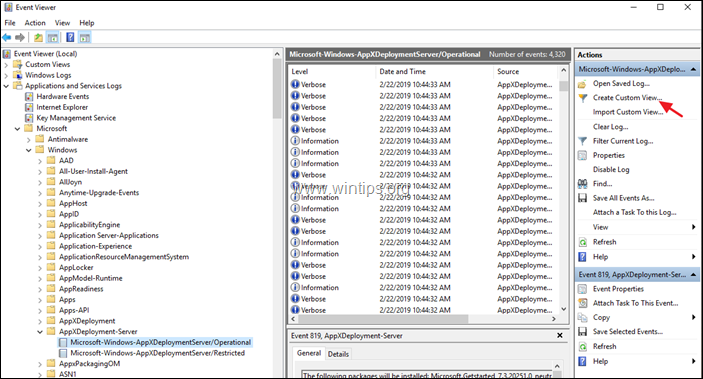
6. В опциях «Создать пользовательский вид», чек ошибка коробка и нажмите хорошо.
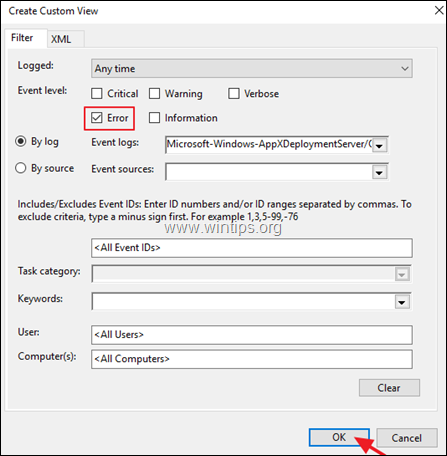
7. Затем дайте имя (если хотите) для пользовательского представления и нажмите хорошо.
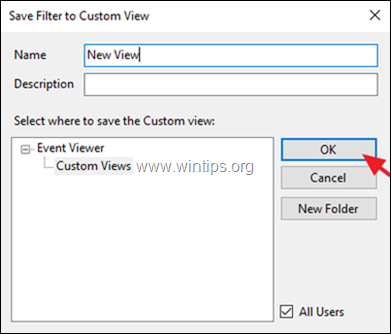
8. Теперь на правой панели вы должны увидеть и изучить все ошибки установки операции развертывания AppX.
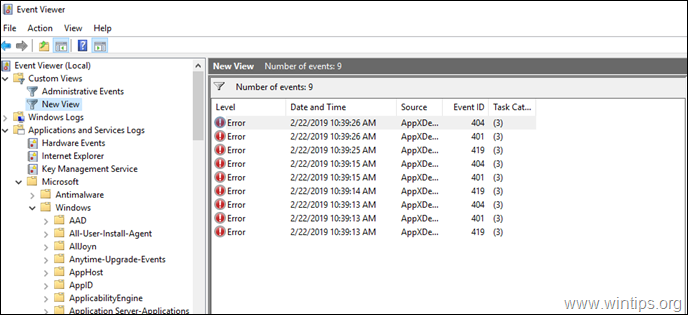
Это оно! Дайте мне знать, если это руководство помогло вам, оставив свой комментарий о вашем опыте. Пожалуйста, любите и делитесь этим руководством, чтобы помочь другим.